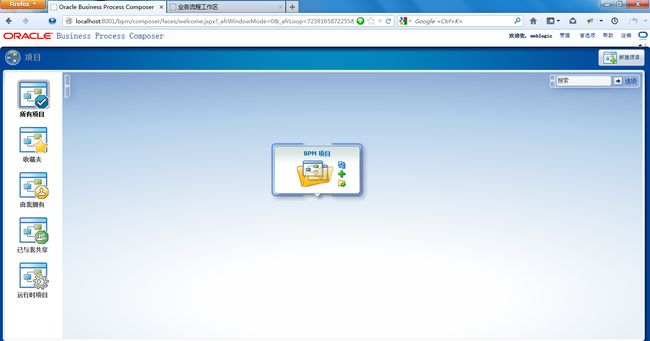Oracle SOA Suite环境筹建详解(基于版本11.1.1.6.0)
Oracle SOA Suite环境搭建详解(基于版本11.1.1.6.0)
终于完成了Windows 7 上面搭建Oracle SOA Suite环境,下面就来讲一下搭建步骤。
本机硬件环境如下:
OS – Windows 7 旗舰版 64位SP1
RAM – 8G(DDR3)
CPU – Intel Core i3 – 2350M @ 2.3GHz 双核
首先需要到SOA Suite的官网下载(http://www.oracle.com/technetwork/middleware/soasuite/downloads/index.html)指定的文件,官网上说明的是对于版本11.1.1.6的需要下载的文件为:
1. Database
2. Oracle WebLogic Server + Coherence - Package Installer 10.3.6
3. Repository Creation Utility 11.1.1.6.0
4. JDeveloper 11.1.1.6.0
5. SOA Extension for JDeveloper 11.1.1.6.0
6. SOA Suite 11.1.1.6.0
7. Oracle Service Bus 11.1.1.6.0
需要注意的是这里需要安装的数据库版本是完全版的,而并不是官网上给出的XE,所有文件的下载文件链接见下:
Oracle Database 11g R2
http://download.oracle.com/otn/nt/oracle11g/112010/win32_11gR2_database_1of2.zip
http://download.oracle.com/otn/nt/oracle11g/112010/win32_11gR2_database_2of2.zip
Oracle WebLogic Server + Coherence - Package Installer 10.3.6
http://download.oracle.com/otn/nt/middleware/11g/wls/1036/oepe-wls-indigo-installer-11.1.1.8.0.201110211138-10.3.6-win32.exe
Repository Creation Utility 11.1.1.6.0
http://download.oracle.com/otn/nt/middleware/11g/111160/ofm_rcu_win_11.1.1.6.0_disk1_1of1.zip
JDeveloper 11.1.1.6.0
http://download.oracle.com/otn/java/jdeveloper/11.1.1.6.0/jdevstudio11116install.exe
SOA Extension for JDeveloper 11.1.1.6.0
http://download.oracle.com/otn-pub/jdeveloper/11.1.1.6.0/extensions/bpm-jdev-extension.zip
http://download.oracle.com/otn-pub/jdeveloper/11.1.1.6.0/extensions/soa-jdev-extension.zip
SOA Suite 11.1.1.6.0
http://download.oracle.com/otn/nt/middleware/11g/111160/ofm_soa_generic_11.1.1.6.0_disk1_1of2.zip
http://download.oracle.com/otn/nt/middleware/11g/111160/ofm_soa_generic_11.1.1.6.0_disk1_2of2.zip
Oracle Service Bus 11.1.1.6.0
http://download.oracle.com/otn/nt/middleware/11g/111160/ofm_osb_generic_11.1.1.6.0_disk1_1of1.zip
上面的所有文件直接下载即可,如果需要输入Oracle通行证的账号和密码,就请自行注册登录下载。
说明:安装过程中需要制定管理员名称和口令时,一律为weblogic/welcome1,但数据库除外,数据库的口令为Welcome1。
一、安装Database
安装数据库比较简单,直接下一步就行了,这里注意的是数据库密码是Welcome1,字符集选择Unicode,其余的保持默认即可。
安装完成数据库之后,需要对数据的参数进行设置,主要设置的就是processes 和open_cursors,设置方式如下:
sqlplus sys/Welcome1@orcl as sysdba
SQL > show parameter processes
SQL > show parameter open_cursors
SQL > alter system set processes=500 scope=spfile;
SQL > alter system set open_cursors=800 scope=spfile;
设置完成之后需要重新启动数据库的服务,在services.msc中重新启动即可完成数据库的安装和配置。
二、安装WebLogic
安装数据库之后接下来安装WebLogic,虽然官方已经给出了最新的12.1.1版本,但是我们还是要找到之前的版本下载,毕竟开发环境还没有更新那么快,这里使用的是官方推荐的版本10.3.6,可以到下载页面
http://www.oracle.com/technetwork/middleware/weblogic/downloads/wls-main-097127.html
下载整合了Oracle WebLogic Server 11gR1 (10.3.6) + Coherence + OEPE - Package Installer的版本,本文中就是用了这一版本。
双击安装文件进行安装即可,只需要选择安装文件(例如:D:\programs\Oracle\Middleware,可以将所有中间件的产品都安装在这样的目录下)即可完成安装。
需要注意的是此步安装会顺带安装一个JDK,位置形如D:\programs\Oracle\Middleware\jdk160_29,在后面安装OSB和SOA的时候会需要。
三、安装RCU
安装RCU也是官方推荐的版本,下载下来之后解压文件,解压到一个路径名没有空格的位置即可进入/rcuHome/BIN,运行rcu.bat进入安装界面。
需要选择安装组件时,点击安装所有的组件进行安装,因为我们会在未来进行Portal(门户)和WebCenter等的开发,安装时间比较长,大概40分钟左右,看计算机配置而定。
四、安装OSB和SOA
这两个文件先安装那个都无所谓,以OSB安装为例,首先解压安装目录,进入到Disk1文件夹下,找到setup.exe,在该文件中新建一个run.bat文件,内容为setup.exe -jreLoc D:\programs\Oracle\Middleware\jdk160_29。后面的内容是在第二步中安装的JDK的路径,根据你实际情况修改即可。然后运行run.bat进行安装OSB,一路默认即可完成安装,SOA的安装方法类似,不再赘述。
五、配置WebLogic域
在这里我们只需要配置SOA/BPM开发的Domain,不需要对其他的环境开发进行配置。
在开始菜单中找到Oracle SOA 11g – 主目录1 -> 配置Application Server的选项,进入WebLogic的配置界面,选择新建WebLogic域,点击下一步,需要选择所需组件的时候,勾选上下面的选项:
-Oracle BPM Suite
-Oracle Enterprise Manager
-Oracle SOA Suite
-Oracle WSM Policy Manager
-Oracle JRF
其实只要勾选上Oracle BPM Suite和Oracle Enterprise Manager即可了,其余的三项会自动选上。
这种组织方式被称为Oracle BPM Suite。还有另外三种:Oracle BPM Suite for developers,Oracle SOA Suite,Oracle SOA Suite for developers。
其中Oracle BPM Suite for developers选择项为
-Oracle BPM Suite for developers
-Oracle Enterprise Manager
-Oracle SOA Suite for developers
-Oracle WSM Policy Manager
-Oracle JRF
Oracle SOA Suite选择项为:
-Oracle SOA Suite
-Oracle Enterprise Manager
-Oracle WSM Policy Manager
-Oracle JRF
Oracle SOA Suite for developers选择项为:
-Oracle SOA Suite for developers
-Oracle Enterprise Manager
-Oracle WSM Policy Manager
-Oracle JRF
这四种的区别主要为Oracle BPM Suite和Oracle BPM Suite for developers是针对SOA/BPM开发的,前者会创建Administration Server和soa_server1两个服务器,AdminServer监听7001端口,soa_server1监听8001端口;而后者仅仅会创建一个AdminServer监听7001端口。
Oracle SOA Suite和Oracle SOA Suite for developers是针对SOA开发的,本身没有太大用处。
如果在以上的基础之上再勾选上Oracle Business Monitoring就会创建一个名为bam_server1的服务器监听9001端口。
根据以上的说明可以发现其实SOA是包含BPM的,根据官方文档,可以得到下面的说明:
Oracle SOA Suite包含以下部分:
-BPEL(Oracle Business Process Execution Language)
-BAM(Oracle Activity Monitoring)
-BPM(Oracle Business Management Suite)
在这里我们选择的是第一种组合方式,命名为soa_domain,域创建完成之后,启动WebLogic的服务,可以在D:\programs\Oracle\Middleware\user_projects\domains\soa_domain\bin\startWebLogic.cmd中启动,也可以在开始菜单中Oracle Enterprise Pack for Eclipse->User Projects->soa_domain->Start Admin Server for Weblogic Server Domain中启动。等待WebLogic服务启动完成,运行如下的命令D:\programs\Oracle\Middleware\user_projects\domains\soa_domain\bin\startManagedWebLogic.cmd soa_server1,启动soa_server1,等待启动直到看到SOA Platform is running and accepting requests语句出现,表明启动完成,即可进入到bpm workspace和bpm composer中进行配置和创建相关内容。
注意:第一次进入bpm workspace可能后台会报错,这个时候不要理它,等待加载完毕之后即可正常使用,下次启动就不会报错了。如果后台报出的错误是OOM(OutOfMemory)的错误,这个时候需要停掉服务器,进入到D:\programs\Oracle\Middleware\user_projects\domains\soa_domain\bin目录下,运行setDomainEnv.cmd,重新分配JVM的内存空间,也可以手动修改,不过一般不需要手动修改。相关的管理页面如下图所示。
六、JDeveloper及插件的安装
JDeveloper的安装比较简单,这里不再赘述,插件的安装可以使用在线的方式,也可以使用下载离线升级包的方式安装。至此,BPM环境搭建完成。值得一提的是11.1.1.6版本的JDeveloper安装的时候也会顺带安装一个WebLogic,并且版本是10.3.5的,与之前的版本不一致,所以需要安装在不同的目录下,例如在和Middleware平行的目录下新建一个名为JDeveloper的文件夹用以安装JDeveloper便可避免冲突。
六、卸载
关于这些软件的卸载,其实还是相对比较简单的,除了数据库的卸载步骤稍多,其余的软件卸载都比较简单,只要在开始菜单中运行卸载选项,即可进入卸载界面,也可以在安装文件中查找卸载命令路径,比如SOA的卸载命令形如D:\programs\Oracle\Middleware\Oracle_SOA1\oui\bin\setup.exe –deinstall等等。对于JDeveloper的卸载,如果想下次重装JDeveloper的时候不再使用之前的配置文件,需要手动删除配置信息文件和工程文件,文件夹路径为:C:\Users\[用户名]\AppData\Roaming\JDeveloper。接下来就是依次卸载这些软件即可,最后卸载数据库,步骤稍多,可以按照以下的步骤进行:
1.在开始菜单中运行卸载命令(D:\programs\Oracle\Database11g\product\11.2.0\dbhome_1\oui\bin\setup.exe)也就是Universal Installer命令,选择所要卸载的组件,完成卸载即可。
2.关闭所有acle的服务,可以在services.msc中进行关闭
3.打开注册表(regedit)进入路径:HKEY_LOCAL_MACHINE\SYSTEM\CurrentControlSet\Services\,删除该路径下所有的以Oracle开头的服务名称,这些键是标识Oracle在Windows下注册的所有服务。
4.进入注册表,找到路径:HKEY_LOCAL_MACHINE\SOFTWARE\ORACLE,删除Oracle路径,如果只有Oracle的其他产品(比如VirtualBox)没有数据库产品,那就不用动了,有数据库产品就删掉。
5.进入注册表路径HKEY_LOCAL_MACHINE\SYSTEM\CurrentControlSet\Services\Eventlog\Application下,删除注册表中所有以Oracle开始的项目。
6.删除环境变量path中的Oracle路径(如果有的话)。
7.重新启动计算机,这时计算机就不会加载Oracle的服务,于是就可以删除所有的参与文件,所有的安装文件和在C:\Program Files (x86)(64位Oracle数据库的话就是C:\Program Files)下面的Oracle文件夹,以及开始菜单中的文件目录。
8.至此完成卸载,另外根据同事的介绍,使用360安全卫士也可以实现完全卸载,在卸载完成之后需要清理一下注册表和垃圾文件,如果想简单的话,也可以尝试使用这种方式。
相关的安装视频稍后公布地址,敬请期待。